6.2 网站管理工具
在使用高级用户控件时,开发人员需要使用网站管理工具进行相应的控件配置和网站管理,网站管理工具包括安全、应用程序配置和提供应用程序配置。开发人员能够在管理工具中进行用户访问的权限,以及应用程序配置等高级网站管理。
6.2.1 启动管理工具
在ASP.NET应用程序开发中,通常都是通过手动进行Web.config配置文件的更改。在ASP.NET应用程序中,系统提供了网站管理工具用于系统的用户、用户权限以及系统的配置的管理,开发人员能够很容易的进行ASP.NET应用程序的管理。
在应用程序中,特使需要使用到用户及网站管理的用户控件中,在侧边的快捷操作栏中都会包括一个【网站管理】选项,单击【网站管理】选项能够启动网站管理工具以便能够进行相应的网站管理,如果没有使用相应的控件进行ASP.NET网站管理,开发人员可以在导航菜单栏中右击当前项目,在下拉菜单中选择【ASP.NET配置】选项进行网站管理,如图6-16所示。

图6-16 选择ASP.NET配置
当开发人员选择【ASP.NET配置】选项后,Visual Studio 2008会创建一个虚拟服务器用于管理工具的执行。在管理工具中,开发人员能够配置安全、应用程序配置和提供应用程序配置进行高级的ASP.NET应用程序配置。如图6-17所示。
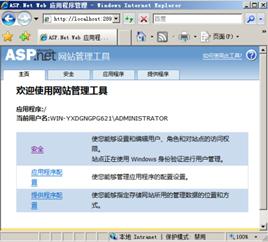
图6-17 启动网站管理工具
注意:在使用ASP.NET管理工具进行网站管理时,推荐关闭Web.config文件或停止使用该文件,因为管理工具可能会在配置和运行中更改该文件。
6.2.2 用户管理
开发人员能够单击【安全】标签进行相应的应用程序安全的管理。安全管理包括用户管理、用户角色管理以及用户的访问规则管理,如图6-18所示。

图6-18 用户管理
使用网站管理工具能够进行用户管理,用户管理功能仅对表单验证有效。如果当前的验证方式是基于Windows默认的身份验证时,则会在用户栏中显式【当前身份验证类型为Windows,因此禁用了此工具中的用户管理】文本,开发人员能够选择身份验证类型进行身份验证类型的配置,如图6-19所示。

图6-19 身份验证类型配置
在身份验证类型配置中,允许开发人员进行用户访问的配置,这里包括两个用户访问配置,这两个用户访问配置如下所示。
?1)通过Internet:如果用户将通过公共Internet访问该网站时网站,可以选择此选项作为配置。用户需要使用Web窗体登录并且站点将使用Forms进行身份验证,从而根据存储在数据库中的用户信息来识别用户。
?2)通过本地网络:如果用户仅通过专用本地网络访问该的网站,可以选择此选项,站点将使用内置的 Microsoft Windows身份验证来识别用户。
开发人员能够根据应用程序的功能的不同进行不同用户访问的配置,通常情况下可以选择【通过Internet】选项进行用户的访问配置,单击【完成】按钮后,系统会呈现相应的用户管理信息,如图6-20所示。

图6-20 用户管理
当配置【用户访问】选项为【通过Internet】选项时,在用户管理中会生成相应的统计和功能,开发人员能够在用户选项卡中选择创建用户或管理用户,并在相应的选项卡中显示用户的统计。
6.2.3 用户角色
在ASP.NET应用程序开发中,需要对不同的用户进行用户角色的管理,例如该用户可能是一个学生,也可能是一个学生甚至是一个管理员。使用ASP.NET管理工具能够快速的创建用户角色以便管理不同角色的用户。在角色选项卡中选择【启动角色】选项即可启动角色,启动角色后,开发人员就能够在角色中创建和管理角色,单击【创建或管理角色】按钮进行角色管理,如图6-21所示。

图6-21 创建新角色
单击【添加角色】按钮就能够在ASP.NET应用程序中创建相应的角色,创建的角色可以在用户注册和用户登录时进行选择和管理,如图6-22所示。创建完成后,开发人员能够选择相应的用户角色进行用户角色的管理,如图6-23所示。

图6-22 创建角色

图6-23 管理角色
开发人员能够为相应角色的用户进行信息的修改和删除。在进行用户管理前,开发人员还能够进行用户的搜索。ASP.NET网站管理工具支持开发人员使用通配符进行用户搜索和筛选,这样就能够提高用户筛选的效率以便在大量用户前提下进行相应的用户角色的管理。
6.2.4 访问规则管理
在ASP.NET管理工具中,开发人员能够为用户进行访问规则的管理,这在应用程序开发中是非常必要的。在ASP.NET应用程序的开发中,开发人员通常是不允许用户进入到后台管理页面中的,这是非常重要的,一个普通用户无法进入到相应的后台中进行管理。而对于管理员而言,管理员能够进入到后台进行相应的管理。
在应用程序开发中,将管理员和用户分开开发是非常不明智的选择,同样这样开发也会造成应用程序维护困难。在ASP.NET管理工具中,可以为相应的用户角色配置相应的访问权限。选择【访问规则】选项卡,开发人员能够创建访问规则和管理访问规则,单击【创建访问规则】按钮可以进行访问规则的创建,如图6-24所示。

图6-24 创建访问规则
开发人员能够在访问规则管理器中选择相应的目录进行访问规则的创建,正如图6-24所示。首先在左侧选择了Admin文件夹,由于该文件是一个机密文件夹,所以游客用户是不能够进行访问的。开发人员能够右侧的规则管理中的下拉菜单中选择【游客】选项并在【权限】选项中选择【拒绝】选项以禁止【游客】权限的用户的访问。
开发人员还能够为其他目录如VIP、User等目录进行访问权限的添加,如图6-25所示。在添加完成访问规则后,开发人员能够在选项卡中选择【管理访问规则】选项进行访问规则的管理,开发人员可以通过在左侧选择相应的文件夹目录进行访问规则的管理,如图6-26所示。

图6-25 管理访问规

图6-26 选择访问规则
当开发人员选择不同的文件夹时,其访问规则呈现的也不同,开发人员能够在访问规则管理面板中删除相应的规则以修改角色的访问权限。
2.6.5 应用程序配置
在Web.config文件中,开发人员可以手动的进行应用程序管理和配置,在ASP.NET管理工具中,开发人员可以使用管理工具进行应用程序配置,如图6-27所示。

图6-27 应用程序配置
使用应用程序配置能够创建应用程序设置和管理应用程序设置,创建的应用程序设置会保存在Web.config文件的appSettings配置节中,示例代码如下所示。
appSettings配置节中的信息能够在应用程序中通过编程进行获取,这样就提高了应用程序的灵活性。除了能够配置appSettings配置节中的应用程序设置,开发人员还能够通过应用程序管理面板进行SMTP邮件配置,如图6-28和图6-29所示。

图6-28 配置端口

图6-29 配置邮件
配置邮件后,登录等高级控件就能够通过该配置进行邮件的发送,当用户进行密码更改和密码索取时,相应的控件能够通过邮件配置进行密码和信息的发送。在ASP.NET应用程序配置中,还能够配置应用程序状态、配置调试和跟踪、定义默认错误页等功能而无需手动修改Web.config,极大的方便了开发人员在ASP.NET应用程序开发中的应用程序配置,以及系统调配。
6.2.1 启动管理工具
在ASP.NET应用程序开发中,通常都是通过手动进行Web.config配置文件的更改。在ASP.NET应用程序中,系统提供了网站管理工具用于系统的用户、用户权限以及系统的配置的管理,开发人员能够很容易的进行ASP.NET应用程序的管理。
在应用程序中,特使需要使用到用户及网站管理的用户控件中,在侧边的快捷操作栏中都会包括一个【网站管理】选项,单击【网站管理】选项能够启动网站管理工具以便能够进行相应的网站管理,如果没有使用相应的控件进行ASP.NET网站管理,开发人员可以在导航菜单栏中右击当前项目,在下拉菜单中选择【ASP.NET配置】选项进行网站管理,如图6-16所示。

图6-16 选择ASP.NET配置
当开发人员选择【ASP.NET配置】选项后,Visual Studio 2008会创建一个虚拟服务器用于管理工具的执行。在管理工具中,开发人员能够配置安全、应用程序配置和提供应用程序配置进行高级的ASP.NET应用程序配置。如图6-17所示。
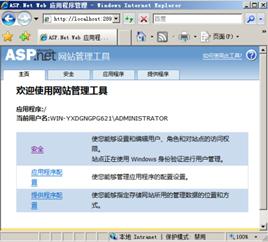
图6-17 启动网站管理工具
注意:在使用ASP.NET管理工具进行网站管理时,推荐关闭Web.config文件或停止使用该文件,因为管理工具可能会在配置和运行中更改该文件。
6.2.2 用户管理
开发人员能够单击【安全】标签进行相应的应用程序安全的管理。安全管理包括用户管理、用户角色管理以及用户的访问规则管理,如图6-18所示。

图6-18 用户管理
使用网站管理工具能够进行用户管理,用户管理功能仅对表单验证有效。如果当前的验证方式是基于Windows默认的身份验证时,则会在用户栏中显式【当前身份验证类型为Windows,因此禁用了此工具中的用户管理】文本,开发人员能够选择身份验证类型进行身份验证类型的配置,如图6-19所示。

图6-19 身份验证类型配置
在身份验证类型配置中,允许开发人员进行用户访问的配置,这里包括两个用户访问配置,这两个用户访问配置如下所示。
?1)通过Internet:如果用户将通过公共Internet访问该网站时网站,可以选择此选项作为配置。用户需要使用Web窗体登录并且站点将使用Forms进行身份验证,从而根据存储在数据库中的用户信息来识别用户。
?2)通过本地网络:如果用户仅通过专用本地网络访问该的网站,可以选择此选项,站点将使用内置的 Microsoft Windows身份验证来识别用户。
开发人员能够根据应用程序的功能的不同进行不同用户访问的配置,通常情况下可以选择【通过Internet】选项进行用户的访问配置,单击【完成】按钮后,系统会呈现相应的用户管理信息,如图6-20所示。

图6-20 用户管理
当配置【用户访问】选项为【通过Internet】选项时,在用户管理中会生成相应的统计和功能,开发人员能够在用户选项卡中选择创建用户或管理用户,并在相应的选项卡中显示用户的统计。
6.2.3 用户角色
在ASP.NET应用程序开发中,需要对不同的用户进行用户角色的管理,例如该用户可能是一个学生,也可能是一个学生甚至是一个管理员。使用ASP.NET管理工具能够快速的创建用户角色以便管理不同角色的用户。在角色选项卡中选择【启动角色】选项即可启动角色,启动角色后,开发人员就能够在角色中创建和管理角色,单击【创建或管理角色】按钮进行角色管理,如图6-21所示。

图6-21 创建新角色
单击【添加角色】按钮就能够在ASP.NET应用程序中创建相应的角色,创建的角色可以在用户注册和用户登录时进行选择和管理,如图6-22所示。创建完成后,开发人员能够选择相应的用户角色进行用户角色的管理,如图6-23所示。

图6-22 创建角色

图6-23 管理角色
开发人员能够为相应角色的用户进行信息的修改和删除。在进行用户管理前,开发人员还能够进行用户的搜索。ASP.NET网站管理工具支持开发人员使用通配符进行用户搜索和筛选,这样就能够提高用户筛选的效率以便在大量用户前提下进行相应的用户角色的管理。
6.2.4 访问规则管理
在ASP.NET管理工具中,开发人员能够为用户进行访问规则的管理,这在应用程序开发中是非常必要的。在ASP.NET应用程序的开发中,开发人员通常是不允许用户进入到后台管理页面中的,这是非常重要的,一个普通用户无法进入到相应的后台中进行管理。而对于管理员而言,管理员能够进入到后台进行相应的管理。
在应用程序开发中,将管理员和用户分开开发是非常不明智的选择,同样这样开发也会造成应用程序维护困难。在ASP.NET管理工具中,可以为相应的用户角色配置相应的访问权限。选择【访问规则】选项卡,开发人员能够创建访问规则和管理访问规则,单击【创建访问规则】按钮可以进行访问规则的创建,如图6-24所示。

图6-24 创建访问规则
开发人员能够在访问规则管理器中选择相应的目录进行访问规则的创建,正如图6-24所示。首先在左侧选择了Admin文件夹,由于该文件是一个机密文件夹,所以游客用户是不能够进行访问的。开发人员能够右侧的规则管理中的下拉菜单中选择【游客】选项并在【权限】选项中选择【拒绝】选项以禁止【游客】权限的用户的访问。
开发人员还能够为其他目录如VIP、User等目录进行访问权限的添加,如图6-25所示。在添加完成访问规则后,开发人员能够在选项卡中选择【管理访问规则】选项进行访问规则的管理,开发人员可以通过在左侧选择相应的文件夹目录进行访问规则的管理,如图6-26所示。

图6-25 管理访问规

图6-26 选择访问规则
当开发人员选择不同的文件夹时,其访问规则呈现的也不同,开发人员能够在访问规则管理面板中删除相应的规则以修改角色的访问权限。
2.6.5 应用程序配置
在Web.config文件中,开发人员可以手动的进行应用程序管理和配置,在ASP.NET管理工具中,开发人员可以使用管理工具进行应用程序配置,如图6-27所示。

图6-27 应用程序配置
使用应用程序配置能够创建应用程序设置和管理应用程序设置,创建的应用程序设置会保存在Web.config文件的appSettings配置节中,示例代码如下所示。
+展开
-XML
<appSettings>
<add key="sql" value="0" />
</appSettings>
<add key="sql" value="0" />
</appSettings>
appSettings配置节中的信息能够在应用程序中通过编程进行获取,这样就提高了应用程序的灵活性。除了能够配置appSettings配置节中的应用程序设置,开发人员还能够通过应用程序管理面板进行SMTP邮件配置,如图6-28和图6-29所示。

图6-28 配置端口

图6-29 配置邮件
配置邮件后,登录等高级控件就能够通过该配置进行邮件的发送,当用户进行密码更改和密码索取时,相应的控件能够通过邮件配置进行密码和信息的发送。在ASP.NET应用程序配置中,还能够配置应用程序状态、配置调试和跟踪、定义默认错误页等功能而无需手动修改Web.config,极大的方便了开发人员在ASP.NET应用程序开发中的应用程序配置,以及系统调配。
加支付宝好友偷能量挖...

